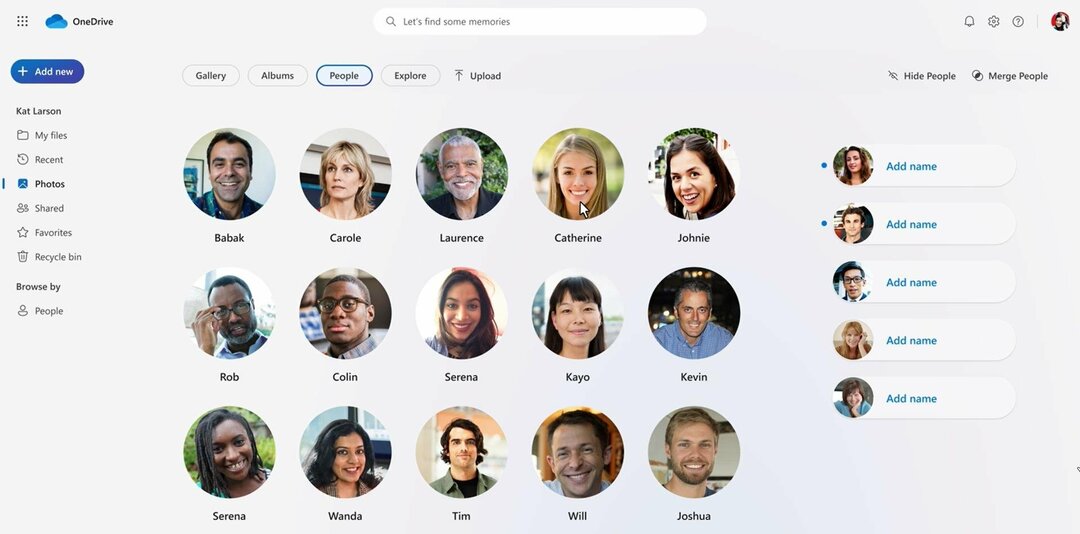- Pokud se zobrazí chybový kód 0x8004def, znamená to, že se do svého účtu OneDrive nebudete moci normálně přihlásit.
- Při zobrazení chyby 0x8004def5 se doporučuje, abyste OneDrive připojili správně k Windows 10, dočasně deaktivujte nastavení brány firewall, dokončete nastavení pro OneDrive a znovu nainstalujte software.
- OneDrive je jedna z nejlepších aplikací, která vám umožňuje zálohovat a sdílet soubory online, ale vždy existuje možnost, že dojde k chybě. Nemusíte se bát, protože máme speciální Specializovaná sekce pro opravu OneDrive na našem webu, který se zabývá řadou chyb.
- V průběhu doby náš tým shromáždil velký zdroj dat týkajících se malých i velkých problémů s operačním systémem Windows 10. Můžete navštívit naše Centrum chyb systému Windows 10 pro pomoc.

Tento software opraví běžné chyby počítače, ochrání vás před ztrátou souborů, malwarem, selháním hardwaru a optimalizuje váš počítač pro maximální výkon. Opravte problémy s počítačem a odstraňte viry nyní ve 3 snadných krocích:
- Stáhněte si Restoro PC Repair Tool který je dodáván s patentovanými technologiemi (patent k dispozici tady).
- Klikněte Začni skenovat najít problémy se systémem Windows, které by mohly způsobovat problémy s počítačem.
- Klikněte Opravit vše opravit problémy ovlivňující zabezpečení a výkon vašeho počítače
- Restoro byl stažen uživatelem 0 čtenáři tento měsíc.
Pokud vidíte kód chyby OneDrive 0x8004def5, musíte vědět, že nejste jediným uživatelem, který tímto procesem prochází.
I když vaší první reakcí by mohlo být předpokládání, že by to mohlo být na serverech něco špatně (kvůli tomu, jak se chyba zobrazuje), u tohoto problému to tak není.

Zde je to, co jeden uživatel OneDrive musel o tomto problému říci na Fórum Microsoft Answers:
Nová instalace Win 10 1803. Můj firemní účet OneDrive z Office365 funguje perfektně, ale můj vlastní OneDrive není a nedělá to celé dny. Takže - nový Windows 10 Pro 64bitový. Žádné AV od jiného výrobce. Tento problém nemá jen jeden počítač, který mám, všechny nedávné verze jsou. Skvělé internetové připojení 55 MB. Co se děje?
Uživatelé tuto situaci vyřešili tím, že požádali o pomoc na různých online fórech. Zkoumali jsme a replikovali problém, abychom vám poskytli souhrn nejlepších metod, které můžete zkusit tento problém vyřešit jednou provždy.
1. Ujistěte se, že je OneDrive správně připojen k vašemu zařízení Windows 10
- zmáčkni Vyhrajte + X klávesy -> vybrat Nastavení z nabídky.

- Přejít na Účty sekce -> kliknout Váš e-mail a účty.
- Klikněte na modrý odkaz s názvem Přihlaste se místo toho pomocí Microsoftu (Pokud vidíte tuto možnost, znamená to, že váš OneDrive není správně připojen).
- Přihlaste se ke svému účtu Microsoft podle pokynů na obrazovce.
2. Dokončete proces nastavení OneDrive
- Stiskněte klávesy Win + E zároveň otevřít Průzkumník Windows.
- Vyhledejte Modrá složka OneDrive z panelu na levé straně okna.

- Vyberte, které ze složek a souborů z počítače se mají synchronizovat s OneDrive.
- Tím dokončíte nastavení OneDrive a měla by vyřešit chybovou zprávu, se kterou jste se setkali.
- Pokud tomu tak není, postupujte podle další metody uvedené v této příručce.
3. Dočasně deaktivujte jakýkoli firewall nebo antivirový program
Někteří uživatelé dosáhli dobrých výsledků při řešení chybového kódu 0x8004def5 zastavením brány firewall a antivirového rušení s aplikací OneDrive.
Zakázání brány Windows Firewall:
- lis Win + R klávesy pro otevření Běh dialog.
- Zadejte „ovládání“ -> stiskněte Enter.
- Uvnitř Kontrolní panel okno -> vybrat Systém a zabezpečení (tato možnost bude k dispozici, pouze pokud používáte zobrazení kategorie).

- Vybrat Brána firewall systému Windows.
- Vyberte možnost Zapněte nebo vypněte bránu Windows Firewall z nabídky na levé straně obrazovky.
- Klikněte na bublinu vedle možnosti -> Vypněte bránu Windows Firewall (nedoporučuje se).
- Klikněte OK použít nastavení.
- Nyní můžete zkusit znovu použít OneDrive a poznamenat si změny.
Poznámka: Pokud OneDrive funguje správně, přidejte aplikaci do seznamu povolených bran firewall a znovu aktivujte ochranu.
Zakázání antivirové ochrany:
Protože všichni používáme různé typy antivirového softwaru, abychom se chránili před online hrozbami, kroky k dosažení tohoto cíle se budou lišit.
Podrobné informace o tomto procesu najdete jednoduchým provedením vyhledávání na Googlu s názvem antiviru a přidáním slova „jak dočasně deaktivovat‚Nebo‘jak přidat bílou listinu aplikace‘.
Spusťte skenování systému a objevte potenciální chyby

Stáhněte si Restoro
Nástroj pro opravu PC

Klikněte Začni skenovat najít problémy se systémem Windows.

Klikněte Opravit vše opravit problémy s patentovanými technologiemi.
Spusťte skenování počítače pomocí nástroje Restoro Repair Tool a vyhledejte chyby způsobující bezpečnostní problémy a zpomalení. Po dokončení skenování proces opravy nahradí poškozené soubory novými soubory a součástmi systému Windows.
Poznámka: Doporučujeme dočasně deaktivovat antivirovou ochranu a pokud uvidíte dobré výsledky, zvažte přidání seznamu povolených OneDrive na seznam povolených.
4. Odinstalujte a znovu nainstalujte OneDrive
Odinstalování OneDrive:
- zmáčkni Vyhrajte + X klíče současně -> klikněte na PowerShell (správce) možnost z rozbalovací nabídky.
- Uvnitř PowerShellu:
taskkill / f / im OneDrive.exe ->lis Enter spustit příkaz.
- Zkopírujte-vložte a spusťte uvedené příkazy a ujistěte se, že používáte ten správný pro konfiguraci systému:
64bitová verze: % systemroot% SysWOW64OneDriveSetup.exe / odinstalovat
32bitová verze: % systemroot% System32OneDriveSetup.exe / odinstalovat
Opětovná instalace OneDrive:
- Otevřeno PowerShell (správce) opět pomocí výše uvedených kroků.
- Zadáním níže uvedeného příkazu zohledněte verzi systému:
64bitová verze: % systemroot% SysWOW64OneDriveSetup.exe
32bitová verze: % systemroot% System32OneDriveSetup.exe
Poznámka: Po dokončení procesu se doporučuje restartovat počítač. Tím umožníte správnou instalaci souborů.
5. Použijte alternativní cloudový zálohovací software
Doporučujeme vyzkoušet si záložní a cloudový software Genie9 od Zoolz, který vám poskytne flexibilní a bezchybný zážitek. Jedná se o skvělou alternativu OneDrive, která využívá cloudovou technologii AI a zajišťuje všechny vaše soubory pomocí vojenského šifrování.
S Genie9 můžete dokonce zálohovat soubory ze síťových umístění nebo externích disků. Chcete-li tak učinit, vyberte síťová umístění nebo externí jednotku na kartě Tento počítač na stránce Výběr dat a software automaticky zálohuje vaše soubory.
⇒ Získejte Zoolz
Doufáme, že se vám podařilo vyřešit chybovou zprávu 0x8004def5 z OneDrive a že budete moci software plně využívat.
Pokud jste zjistili, že některá z těchto metod je ve vaší situaci užitečná, nezapomeňte nám to sdělit pomocí sekce komentářů pod tímto článkem.
 Stále máte problémy?Opravte je pomocí tohoto nástroje:
Stále máte problémy?Opravte je pomocí tohoto nástroje:
- Stáhněte si tento nástroj pro opravu PC hodnoceno skvěle na TrustPilot.com (stahování začíná na této stránce).
- Klikněte Začni skenovat najít problémy se systémem Windows, které by mohly způsobovat problémy s počítačem.
- Klikněte Opravit vše opravit problémy s patentovanými technologiemi (Exkluzivní sleva pro naše čtenáře).
Restoro byl stažen uživatelem 0 čtenáři tento měsíc.
Často kladené otázky
Je jich spousta další cloudové služby které můžete použít, pokud se vám nelíbí nebo nemůžete používat OneDrive.
Ne, OneDrive je dodáván s tarifem úložiště zdarma, ale je poměrně omezený. Existují i další služby cloudového úložiště, které také mají plány bezplatného úložiště.
Pokud vidíte Chyba ověření OneDrivejednoduše postupujte podle doporučení, která pro vás máme v této příručce.